荣耀笔记本windows10显示索引状态已被停止怎么办 荣耀笔记本windows10显示索引状态已被停止解决方法
荣耀笔记本windows10显示索引状态已被停止怎么办?搜索索引服务对用户来说,是一个非常实用的功能,可以快速帮我们找到想要的文件或是应用,而且这个功能是Windows 10系统从以前的Windows版本继承而来的,但是游戏小伙伴在使用这个功能的时候发现了问题,显示索引状态已被停止了,这该怎么解决呢?
荣耀笔记本windows10显示索引状态已被停止解决方法
搜索文件时“搜索索引已关闭”
在Windows 10上有用的服务无法正常工作时,这是一种常见的体验。搜索不是例外。许多人抱怨说,当试图搜索文件或文件夹时,Windows搜索会显示“搜索索引已关闭”的错误。最初,您可能认为应该手动启动搜索索引,但这可能会导致另一个错误“搜索索引未运行“。默认情况下,Windows 10打开搜索索引,因此不必手动启用。“搜索索引已关闭”错误意味着您的Windows 10操作系统中存在一些问题,导致搜索索引失败。
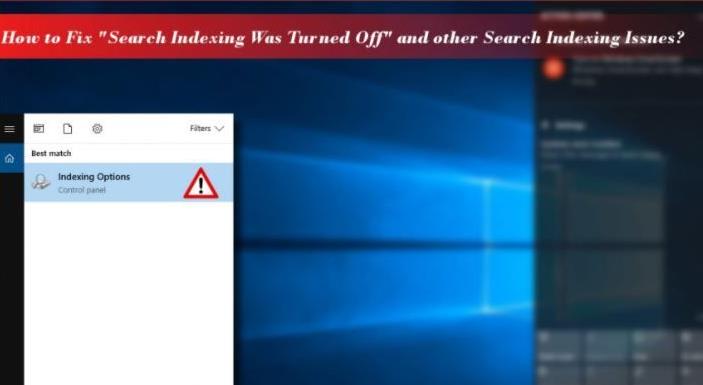
你应该做的第一件事是用专业的安全软件来扫描系统是否没有存储可能会对系统性能产生负面影响的恶意或损坏的文件。如果这样不能解决问题,请运行内置的搜索和索引疑难解答程序。为此,您必须:
按Windows键+ I并打开更新和安全。
选择疑难解答并查找搜索和索引。
双击搜索和索引疑难解答运行它。
等待扫描完成。
如果这些步骤无法解决“搜索索引已关闭”的错误,我们最后的建议是重建搜索索引:
打开Windows搜索并键入索引选项。
点击第一个匹配选项打开它。
单击高级并打开高级选项。
索引编制将从头开始重建,选择重建和白色。
常见问题
- 知乎小说免费阅读网站入口在哪 知乎小说免费阅读网站入口分享365438次
- 知乎搬运工网站最新入口在哪 知乎盐选文章搬运工网站入口分享218664次
- 知乎盐选小说免费网站推荐 知乎盐选免费阅读网站入口分享177208次
- 原神10个纠缠之缘兑换码永久有效 原神10个纠缠之缘兑换码2024最新分享96861次
- 羊了个羊在线玩入口 游戏羊了个羊链接在线玩入口70746次
- 在浙学网页版官网网址 在浙学官方网站入口66419次
- 王者荣耀成年账号退款教程是什么?王者荣耀成年账号可以退款吗?64796次
- 地铁跑酷兑换码2024永久有效 地铁跑酷兑换码最新202458573次
- paperpass免费查重入口58502次
- 蛋仔派对秒玩网址入口 蛋仔派对秒玩网址入口分享57697次

